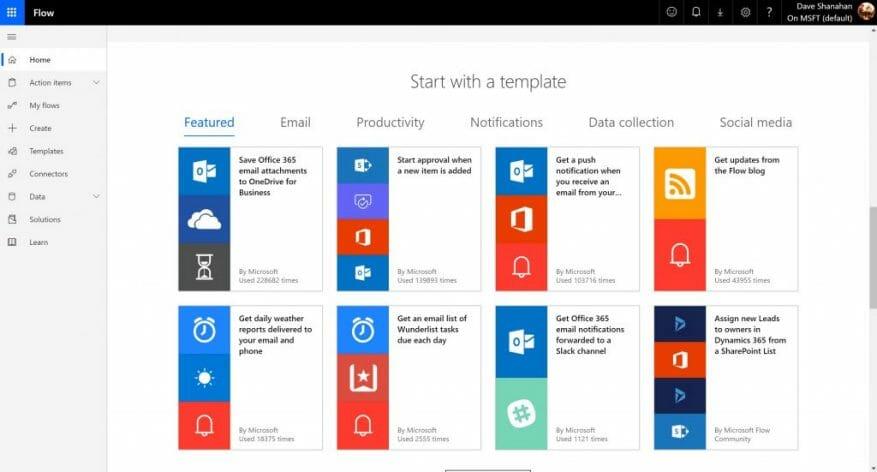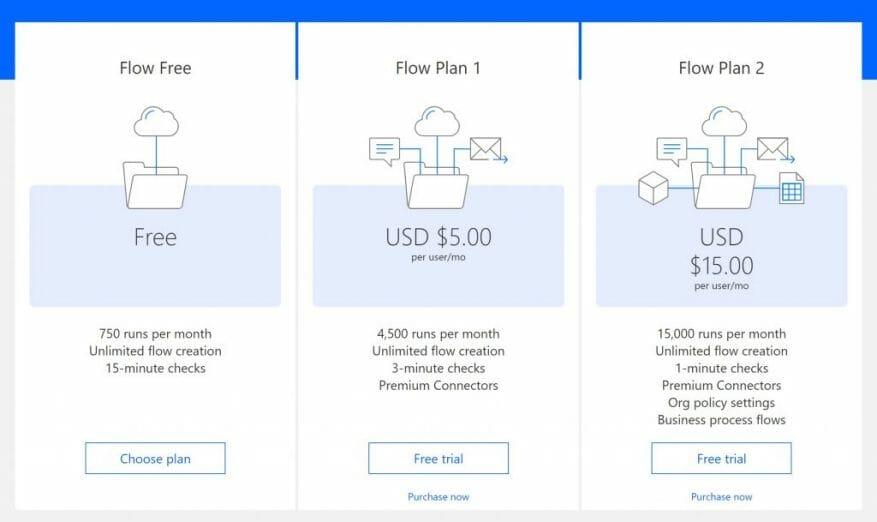Microsoft Flow is een workflowautomatiseringsplatform dat verschillende apps en services met elkaar verbindt om taken te automatiseren. Flow kan worden geïntegreerd met veel bestaande Microsoft-apps en -services (Office 365), evenals met andere werkplek-apps om taken te automatiseren om uw productiviteit te verhogen. Flow is het antwoord van Microsoft op IFTTT.
In 2016 heeft WindoQ informatie verstrekt over hoe u aan de slag kunt met Microsoft Flow en hoe u een Microsoft Flow maakt. Sinds die tijd is Microsoft Flow aanzienlijk veranderd. Meer en meer Flows zijn toegevoegd door Microsoft en gewone gebruikers die de productiviteit, automatisering en efficiëntie helpen verhogen.
Microsoft heeft Flow gemaakt om “geautomatiseerde workflows te creëren tussen uw favoriete apps en services om meldingen te ontvangen, bestanden te synchroniseren, gegevens te verzamelen en meer.” Als je ervaring hebt met het werken met IFTTT (If This Then That), is Microsoft Flow vergelijkbaar met IFTTT, behalve dat Flows kan worden geïntegreerd met meer services en kan voldoen aan de specifieke eisen van een onderneming op ondernemingsniveau.
Microsoft Flow is anders dan IFTTT
Met Microsoft Flow kunnen gebruikers workflows maken, ook wel ‘flows’ genoemd. Stromen zijn gebaseerd op triggergebeurtenissen. Gebruikers kunnen bijvoorbeeld een stroom maken die antwoorden of antwoorden op een e-mail downloadt en die berichten vervolgens met vaste tussenpozen uploadt naar OneDrive. Een stroom kan ook elke tweet die vanuit uw zakelijke account naar een Excel-bestand wordt verzonden, downloaden en opslaan in OneDrive.
Microsoft Flow gebruiken
Microsoft Flow maakt al deel uit van de Microsoft 365-, Office 365- en Dynamics 365-toepassingssuites. Als u zich niet abonneert op een van die Microsoft-services, kunt u Microsoft Flow nog steeds gratis gebruiken; alles wat je nodig hebt is een webbrowser en een Microsoft-account. Momenteel ondersteunt Microsoft Flow alle versies van Microsoft Edge, evenals andere browsers, waaronder Chrome en Safari. Hier is een korte videozelfstudie om u een beter begrip te geven van hoe Microsoft Flow werkt.
Microsoft Flow-sjablonen
Er zijn dagelijks veel ondergeschikte taken nodig. Flow-sjablonen helpen u om deze taken uit te voeren door Microsoft Flow te gebruiken om ze automatisch uit te voeren terwijl u tijd bespaart in het proces.
Flow kan bijvoorbeeld automatisch u op Slack op de hoogte stellen wanneer uw baas uw Gmail-account e-mailt. Flowtemplates zijn voorgedefinieerde ‘flows’ voor veelvoorkomende processen. Alle stroomsjablonen worden uitgelegd in de uitgebreide Microsoft Flow-database, die voor alle gebruikers beschikbaar is.
Dus, als je denkt dat je een geweldige Flow in gedachten hebt, bekijk dan zeker de grote bibliotheek met bestaande stroomsjablonen, voordat u er een maakt die mogelijk al bestaat. Hoewel er tal van stroomsjablonen beschikbaar zijn, voegt Microsoft regelmatig de meest gebruikte stroomsjablonen die door andere gebruikers zijn gemaakt, toe aan de lijst met algemene sjablonen.
Een stroom maken op basis van een sjabloon
Een Microsoft Flow maken op basis van een sjabloon is eenvoudig, op voorwaarde dat u een Microsoft Flow-account hebt. Als je dat niet doet, meld je hier aan. Zodra je een Microsoft Flow-account hebt, kun je kiezen uit een van de momenteel beschikbare Flow-sjablonen om aan de slag te gaan. Bladeren door de beschikbare Flow-sjablonen geeft u een beter idee van hoe Flows werkt en hoe Flows u kan helpen uw workflow te automatiseren.
Nadat u hebt besloten welke Microsoft Flow-sjabloon u wilt gebruiken, moet u mogelijk drie dingen voor de Flow wijzigen:
- Frequentie: specificeer hoe vaak u wilt dat de stroom wordt uitgevoerd.
- Inhoud: Type van de inhoud van de Flow-sjabloon.
- Aansluiten: Koppel de account(s) waar u de diensten aan wilt koppelen.
Wanneer u een stroom maakt voor een terugkerende actie, kunt u de sjabloon aanpassen aan uw planning en in uw tijdzone. E-mailworkflows kunnen worden gewijzigd om te worden geactiveerd tijdens daluren, vakanties of tijdens een geplande vakantie.
Dit zijn de drie belangrijkste typen werkstromen die u kunt maken met Microsoft Flow:
- Geautomatiseerd: een stroom die is ontworpen om automatisch te worden uitgevoerd op basis van het optreden van een gebeurtenis, zoals een e-mail, wijzigingen in een bestand of een kaart die is toegevoegd aan Microsoft Teams.
- Knop: Een handmatige stroom, die alleen wordt uitgevoerd als er op een knop wordt geklikt.
- Gepland: Een terugkerende stroom, waarbij u de frequentie van de stroom specificeert.
Naast aangepaste workflows ondersteunt Microsoft integratie met populaire applicaties voor verbeterde interconnectiviteit. Deze omvatten de services van Microsoft, waaronder Office 365 en Dynamics 365. Microsoft Flow ondersteunt ook integratie met populaire apps van derden, zoals Slack, Dropbox, Twitter en meer. Microsoft Flow maakte ook andere connectorprotocollen mogelijk, waaronder FTP en RSS, voor nog meer aangepaste integratie.
Prijzen
Momenteel heeft Microsoft Flow drie maandelijkse abonnementen. Een gratis en twee betaalde maandelijkse abonnementen. Hier is een overzicht van elk plan en de kosten ervan.
Hoewel Flow Free gratis is en je onbeperkte stromen kunt creëren, ben je beperkt tot 750 runs per maand en controles van 15 minuten. Flow Plan 1 biedt controles van 3 minuten en 4.500 runs per maand voor $ 5 per gebruiker, per maand. Flow Plan 2 biedt de meeste services en functies voor $ 15 per gebruiker, per maand.
Voor Office 365 en Dynamics 365 hebben gebruikers geen extra maandelijks bedrag nodig om Microsoft Flow te gebruiken, maar ze zijn beperkt in sommige functies. Hun Office 365- en/of Dynamics 365-abonnement omvat maximaal 2.000 runs per gebruiker per maand en een maximale stroomfrequentie van 5 minuten.
Bovendien wordt het aantal stroomuitvoeringen geaggregeerd over alle gebruikers die onder uw Office 365- of Dynamics 365-abonnement vallen. Als een gebruiker meer dan de inbegrepen runs per maand per gebruiker overschrijdt, kunt u 50.000 extra runs kopen tegen een extra $ 40,00 per maand. Details van Microsoft Flow-abonnement op limieten voor runs en configuraties zijn hier te vinden.
Verbeterde functies
Natuurlijk zijn er meer diensten en functies beschikbaar voor betalende abonnees.In de nieuwste Microsoft Flow-update, releasewave 2 van 2019, heeft Microsoft AI Builder toegevoegd om Flows voor betaalde gebruikers te bewaken en te automatiseren. Microsoft biedt een YouTube-video waarin alle functies en services worden besproken die beschikbaar zijn in de nieuwe update.
FAQ
Hoe ga ik aan de slag met Microsoft Flow?
Om te beginnen, moet u zich eerst aanmelden bij Microsoft Flow, u abonneren op Microsoft365, een webbrowser zoals Chrome of Safari installeren en een e-mailadres bij de hand hebben. Als je nog geen Microsoft-account hebt, moet je er een maken met je bestaande e-mailadres.
Hoe maak ik mijn eigen Microsoft Flow-sjabloon?
Als u geen sjabloon kunt vinden die bij een bepaalde taak past, kunt u er zelf een maken. Om te beginnen, moet u zich eerst aanmelden bij Microsoft Flow, u abonneren op Microsoft365, een webbrowser zoals Chrome of Safari installeren en een e-mailadres bij de hand hebben.
Kan Microsoft Flow op mobiele apparaten worden gebruikt?
Microsoft Flow is te gebruiken op mobiele apparaten via een downloadbare app, maar wordt ook meegeleverd met Microsoft 365 Business, Office 365 Business Premium en Office 365 Business Essentials. Wat kan ik doen met Microsoft Flow?
Kan het makkelijker worden in Microsoft Flow?
Wanneer u vervolgens het woord subtekenreeks na het eerste haakje voltooit, biedt Microsoft Flow u een syntaxis en een beschrijving van de uitdrukking. Kunnen de dingen gemakkelijker worden? je kunt zelfs enige logica bouwen door een if-expressie te gebruiken. En als je nog steeds niet tevreden bent. Er is meer! U kunt zelfs dynamische inhoud in uw uitingen gebruiken.
Wat kunt u doen met Microsoft Flow?
- Ik gebruik momenteel Flow om gebruikerswaarschuwingen te sturen naar alle gebruikers in het gezelschap van verschillende dingen, HR-waarschuwingen, communicatie, IT-gebruikerswaarschuwingen… …
- Ik gebruik Flow ook om een goedkeuringsproces voor iets interns te beheren. …
- Ten slotte ga ik een stroom ontwerpen om goedkeuringen te doen met DocuSign om onze HR-formulieren op te nemen in een workflow-instelling. …
Hoe maak je een team aan met Microsoft Flow?
Мicrosoft Flow: een Microsoft-team maken
- Een aangepaste connector maken. Er is geen code nodig om de connector te maken. …
- Gebruik uw aangepaste connector in Microsoft Flow. Voordat u uw aangepaste connector gebruikt, moet u de volgende actie toevoegen – “Azure AD – Groep maken”.
- Referenties. Microsoft, “Microsoft Flow – Werk minder, doe meer”, Microsoft, 2017. Beschikbaar: https://flow.microsoft.com/en-us/.
Hoe ga ik aan de slag met Microsoft?
Krijgen teams licenties voor iedereen. Uitchecken teams plannen en Microsoft teams dienst beschrijving. Lees meer over de voordelen van het installeren van desktop-, web- en mobiele clients. Krijgen bekend met teams. Als je nieuw bent teams, de beste manier om krijgen bekend mee is om begin het meteen gebruiken.
Hoe aan de slag met Microsoft Flow en PowerApps?
Een stroom starten in een canvas-app
- Vereisten. Meld u aan voor Power-apps. …
- Creëer een stroom. In deze sectie maakt u met Power Automate een stroom waarmee een item in een SharePoint-lijst wordt gemaakt met behulp van de invoerwaarde voor de lijstkolom van …
- Voeg een stroom toe aan een app. …
- Test de stroom. …
Hoe kan ik Microsoft Flow gebruiken op mijn werkplek?
Hier zijn enkele van onze favoriete manieren om Microsoft Flow te gebruiken in uw dagelijkse werk. * Scan een afbeelding inclusief tekst: Flow stuurt u niet alleen de afbeelding die u zojuist hebt gescand, maar ook een e-mail met de herkende tekst voor eenvoudige manipulatie.
Hoe beheer ik mijn stromen in de mobiele app?
Open de mobiele app en tik vervolgens op Mijn stromen onder aan het scherm om al uw stromen weer te geven. Elk item toont de naam van de stroom, pictogrammen voor de gebeurtenissen en acties, de tijd waarop deze het laatst is uitgevoerd en een pictogram dat aangeeft of de meest recente uitvoering is geslaagd. Tik op een cloudstroom om opties voor het beheer ervan weer te geven.
Welke soorten gegevens kan ik verbinden met Microsoft Flow?
Met Microsoft Flow kunt u meer dan 100 gegevensbronnen verbinden, waaronder populaire processen als Basecamp, Docusign, Dropbox, Facebook, Google Drive.Google Spreadsheets, Office 365, OneDrive, Salesforce, Slack, SQL Server en Twitter. (Bekijk hier alle beschikbare connectoren)
Wat is de Microsoft Flow-app?
Microsoft Flow is een service voor het automatiseren van de workflow voor het groeiende aantal apps en SaaS-services waarop zakelijke gebruikers vertrouwen. De mobiele Flow-app helpt gebruikers bij het maken, bewaken en beheren van geautomatiseerde workflows tussen hun webservices, bestanden en cloudgebaseerde gegevens. De mobiele Flow-app kan nu worden gedownload van de Windows Store voor Windows 10 …